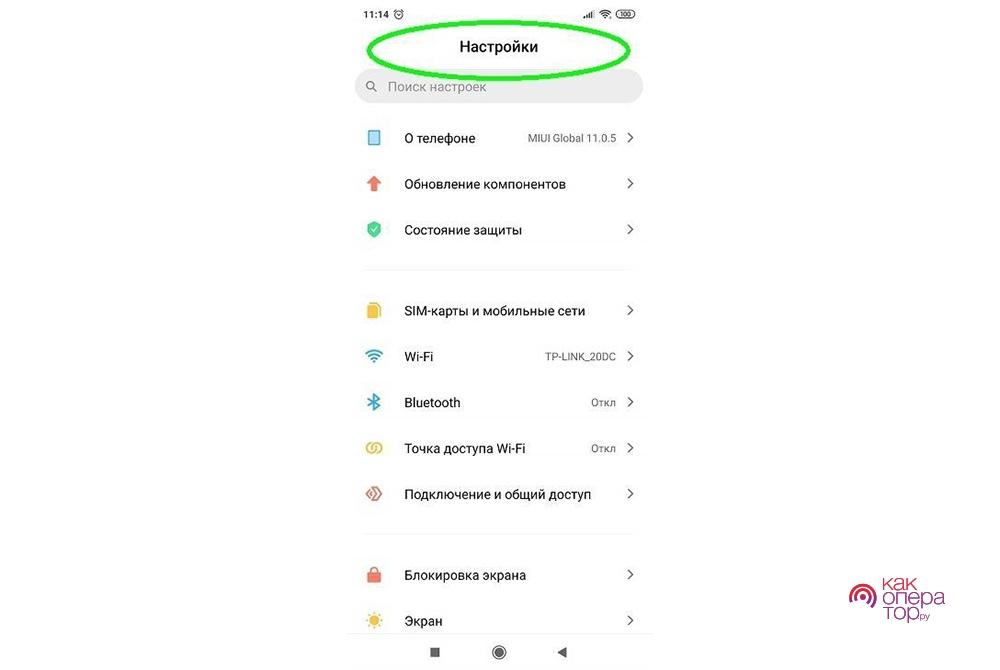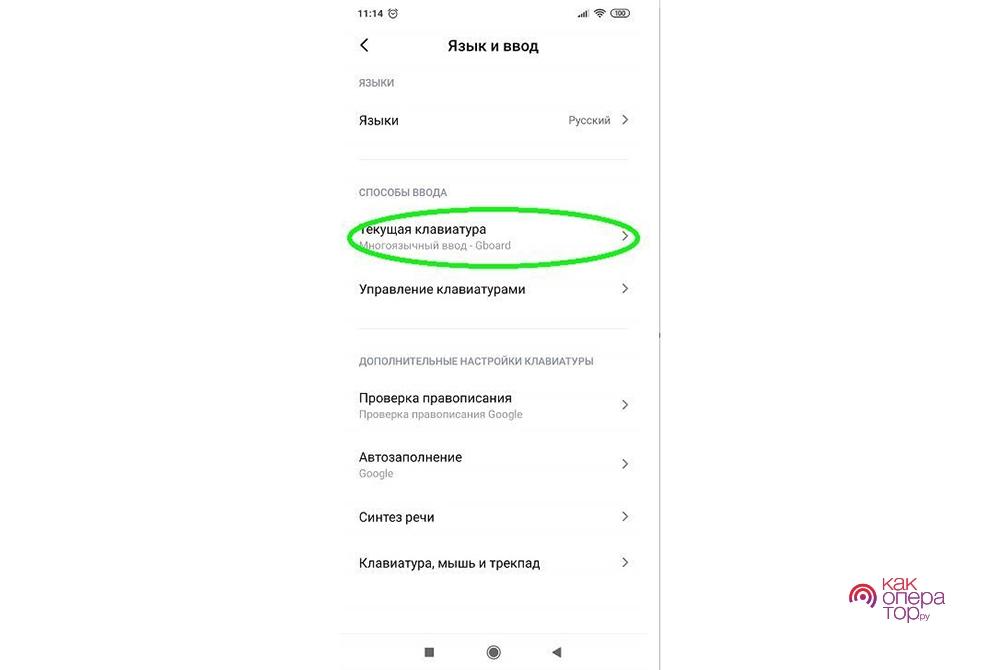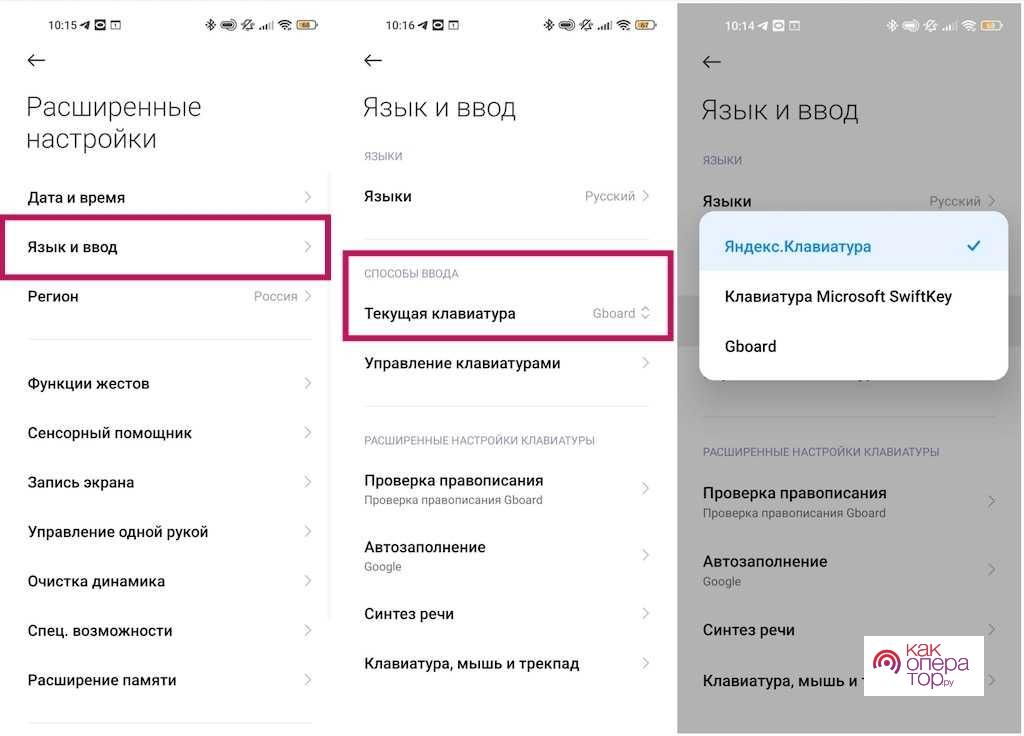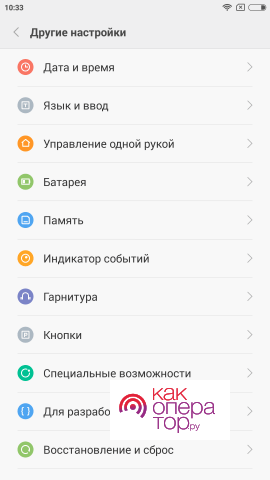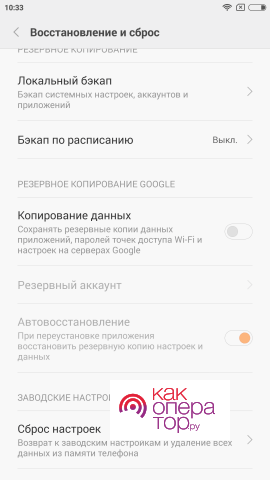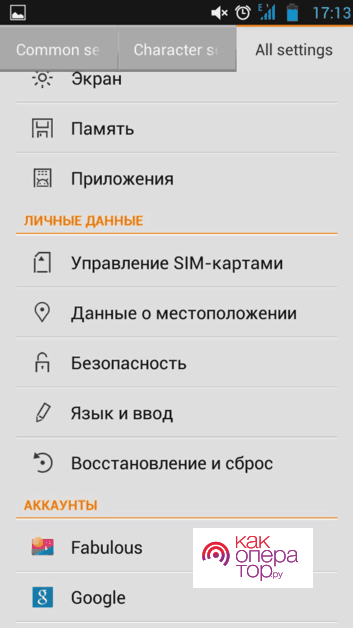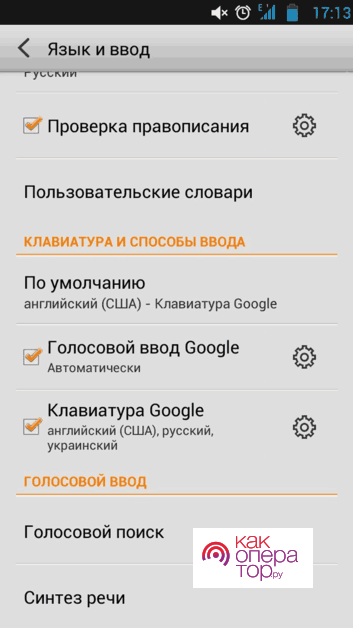Причина, по которой клавиатура Android не отображается, заключается в недавней ошибке или проблеме с кэшем. К счастью, легко решить эту проблему.
Почему может исчезнуть клавиатура на Андроид
Есть и другие причины, по которым клавиатура Android может перестать отображаться, в том числе:
- несовместимое обновление с настройками клавиатуры;
- заполненное хранилище на устройстве Android;
- заполненный кэш приложений клавиатуры.
Как вернуть клавиатуру на Андроид
Для того, чтобы вернуть клавиатуру на устройство, нужно выполнить ряд несложных действий.
Ниже можно найти все исправления проблемы, из-за которой, клавиатура Android не отображается. Нужно пробовать все методы, пока не найдется тот, который поможет вернуть клавиатуру на телефон. Итак, самые распространенные варианты:
- Перезагрузить устройство.
- Обновить приложение клавиатуры.
- Очистить кэш приложения клавиатуры
- Очистить данные приложения Keyboard.
- Принудительная остановка клавиатуры.
- Очистить кэш приложений.
- Покинуть бета-программу приложения Keyboard.
- Сброс настроек клавиатуры.
- Установка новой клавиатуры с помощью голосового поиска.
- Заводской сброс устройства.
Перезапуск смартфона и обновление стандартной клавиатуры
Когда клавиатура Android не отображается, первое, что нужно сделать, это перезагрузить устройство. Перезапуск устройства очищает оперативную память и запускает ее на чистом листе, что может решить проблему с клавиатурой.
Чтобы перезагрузить устройство, нужно выполнить следующие действия:
- Длительное нажатие кнопки ON/OFF на боковой стороне устройства.
- Нажать на кнопку «Перезагрузить» и подождать, пока телефон выключится, а затем включится.
- Попробовать использовать клавиатуру.
Если клавиатура все еще не отображается, нужно попробовать другие исправления ниже.
Однако одного перезапуска недостаточно, необходимо также обновить стандартную клавиатуру.
Если приложение клавиатуры устарело, его обновление может исправить ошибку, из-за которой клавиатура Android не отображается.
Нужно выполнить следующие действия, чтобы обновить приложение клавиатуры:
- Открыть приложение Google Play Store и нажать на значок своей учетной записи в правом верхнем углу.
- Теперь нажать «Управление приложениями и устройствами».
- Откроется панель управления приложениями и устройствами в Google Play Store.
- Нужно нажать «Доступные обновления», чтобы выбрать обновление приложения клавиатуры. Если есть доступные обновления они сразу же отобразятся.
- Следует проверить наличие обновлений клавиатуры в Google Play Store
- Нужно нажать «Обновить», чтобы обновить приложение клавиатуры.
- Клавиатура Android должна отображаться после выполнения этих действий.
Если это не так, не стоит сдаваться! Другие методы обязательно сработают.
Перезапуск клавиатуры
Принудительная остановка клавиатуры — это один из способов ее перезапуска. А перезапуск клавиатуры может помочь избавиться от ошибок, которые не позволяют клавиатуре нормально работать.
Нужно выполнить следующие действия, чтобы принудительно остановить клавиатуру:
- Перейти в Настройки и выбрать приложение клавиатуры на панели «Приложения».
- В нижней части экрана нажать кнопку «Принудительная остановка».
- Нажать «OK», если появится предупреждающий запрос.
- Проверить клавиатуру. Теперь она должен работать должным образом.
Очистка кэша данных
Чтобы устранить проблему, из-за которой клавиатура Android не отображается, обязательно нужно очистить кэш используемой клавиатуры.
Для этого перейти в Настройки > Приложения > Поиск клавиатуры > Хранилище > Очистить кэш.
Очистка кэша для конкретной клавиатуры может помочь исправить эту проблему, когда клавиатура не отображается на мобильном телефоне Android. Это исправление работает на разных клавиатурах. Нужно найти клавиатуру, которая используется в данный момент. Это может быть Google Gboard, Samsung Keyboard, Microsoft SwiftKey или любая другая клавиатура.
Чтобы очистить кэш клавиатуры, нужно выполнить следующие простые действия:
- Перейти в Настройки и нажмите на панель «Приложения».
- Прокрутить и найти используемое приложение для клавиатуры.
- Нажать на кнопку «Очистить кэш».
После этих несложных манипуляций получится очистить кэш приложения клавиатуры. Это должно решить проблему, и клавиатура должна будет появиться.
Выбор способа ввода по умолчанию
Можно загрузить сторонние клавиатуры, такие как Microsoft Swiftkey, Яндекс Клавиатура и Gboard из официального магазина Google Play. Затем открыть Настройки > Расширенные настройки > Язык и ввод > и Способ ввода и способ ввода и кликнуть на текущую клавиатуру, чтобы внести изменения.
Установка альтернативного приложения
Большинство пользователей придерживаются Google Keyboard. Однако если имеются постоянные проблемы, нужно попробовать использовать популярные альтернативы, такие как Microsoft SwiftKey, Fleksy, Mint или клавиатура Grammarly из Play Store.
Удаление конфликтующего ПО
Проблемы с клавиатурой могут появиться, если существует конфликт между двумя программами: устанавливаемой программой и программами, уже находящимися в системе. Часто это происходит из-за дублирования подписей, как в случае с платной и бесплатной версией программного обеспечения от одного и того же разработчика. Решение в этой ситуации — не устанавливать конфликтующую программу или удалить существующий софт.
Сброс до заводских настроек
Самый простой способ вернуть смартфон Android в его предпродажное состояние — выполнить сброс к заводским настройкам из соответствующего пункта меню. Эта опция актуальна для устройств, у которых нет критических проблем с навигацией по пунктам системного меню.
- Открыть «Меню» — «Настройки» и кликнуть «Сброс и перезагрузка».
- Прокрутить список в нижней части экрана и нажать «Сброс настроек». Система предупредит пользователю, что все личные данные, настройки, приложения и данные будут удалены в процессе сброса.
- Подтвердить сброс к заводским настройкам, выбрав «Очистить все».
Как включить голосовой ввод
В стандартную комплектацию Android входит голосовой ввод, который можно включить в настройках без необходимости загружать дополнительные приложения.
Значок микрофона автоматически добавляется к электронной клавиатуре и всегда доступен.
Чтобы включить такую функцию на Android, нужно:
- Перейти в Настройки в главном меню. Затем выбрать «Язык и клавиатура» и «Клавиатура Android».
- В этом подменю найти пункт «Диктовка» и нажать на него.
- Необходимо выбрать положение кнопки микрофона, отвечающего за распознавание речи. Его можно найти на основной клавиатуре или в меню символов.
Если активированный вход больше не требуется, и нужно его деактивировать, следует выбрать кнопку «Деактивировать» в том же меню или снять флажок с соответствующего пункта.



Большинство приложений имеют бета-программу, в которой обновления тестируются перед выпуском для широкой публики.
Если пользователь использует стороннее приложение для клавиатуры, такое как Gboard, и является частью бета-программы, то он должен покинуть программу и загрузить обычную версию из Play Store.
1. Нужно открыть Google Play Store и нажать на значок своей учетной записи в правом верхнем углу.
2. Затем перейти в раздел «Управление приложениями и устройствами».
3. Нажать на панель «Управление» и выбрать приложение клавиатуры.
4. Покинуть бета-программу.
Установить приложение в обычном режиме и перезагрузить телефон.


Нужно открыть меню многозадачности, удалить ненужные приложения из системы и попробовать использовать клавиатуру еще раз.
Бонус: лучшие приложения для замены стандартной клавиатуры
ТОП приложений, которые заменят стандартную клавиатуру:
- Fleksy — одна из самых популярных клавиатур Android. Приложение включает в себя все основы, включая управление смахиванием и жестами, веб-поиск, поддержку GIF и мемов, темы, расширения и многое другое. Некоторые темы бесплатны. Тем не менее, некоторые из них также стоят денег.
- Gboard — это официальная стандартная клавиатура Google. Она поставляется с множеством основных функций, таких как автокоррекция, многоязычный ввод и различные функции настройки. Google добавляет функции на эту клавиатуру довольно часто. Таким образом, это не совсем минимальная, простая клавиатура, которой она была раньше.
- Клавиатура Swiftkey от Microsoft предназначена для изучения того, как пользователь печатает.
- Ai.type — это очень популярная клавиатура с широким набором функций. Приложение запрашивает нужное слово при наборе текста, исправляет ошибки и опечатки и позволяет добавлять эмодзи и изображения. Приложение также позволяет создавать макеты, имеет встроенный магазин тем и многое другое. Его нелегко найти, и любители минималистичных клавиатур будут озадачены. Бесплатная версия также показывает чрезмерное количество рекламы.